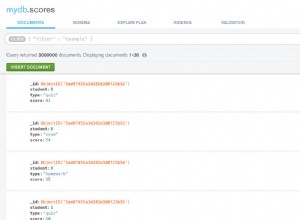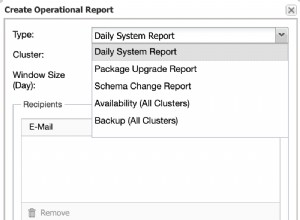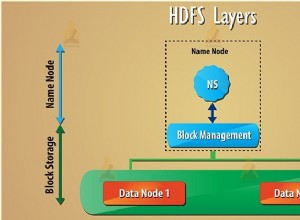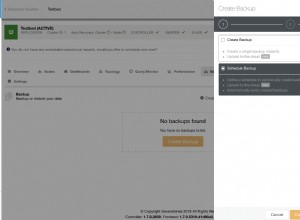MongoDB é um banco de dados de documentos de código aberto baseado na tecnologia de ponta do NoSQL . Ele suporta o desenvolvimento de aplicativos da Web modernos, com recursos como consistência forte, flexibilidade, linguagens de consulta expressivas e índices secundários, além de muito mais. Além disso, oferece às organizações grande escalabilidade e desempenho para criar aplicativos modernos com bancos de dados poderosos e de missão crítica.
Neste artigo, você aprenderá como instalar e configurar a versão mais recente do MongoDB 4.4 Community Edition no Ubuntu LTS (suporte a longo prazo) do Ubuntu Linux usando o gerenciador de pacotes apt.
Suporte de plataforma
MongoDB 4.4 Community Edition contém o seguinte Ubuntu LTS de 64 bits (suporte de longo prazo) lançamentos:
- 20.04 LTS ("Focal")
- 18.04 LTS ("Biônico")
- 16.04 LTS ("Xenial")
Os repositórios padrão do Ubuntu oferecem uma versão desatualizada do MongoDB, portanto, instalaremos e configuraremos o MongoDB mais recente do MongoDB oficial repositório no Ubuntu servidor.
Etapa 1:Adicionando o Repositório MongoDB no Ubuntu
1. Para instalar a versão mais recente do MongoDB Community Edition no seu Ubuntu server, você precisa instalar as dependências necessárias conforme mostrado.
$ sudo apt update $ sudo apt install dirmngr gnupg apt-transport-https ca-certificates software-properties-common


2. Em seguida, importe a chave GPG pública do MongoDB usada pelo sistema de gerenciamento de pacotes usando o seguinte comando wget.
$ wget -qO - https://www.mongodb.org/static/pgp/server-4.4.asc | sudo apt-key add -


3. Depois disso, crie o arquivo de lista
/etc/apt/sources.list.d/mongodb-org-4.4.list que contém os detalhes do repositório MongoDB em /etc/apt/sources.list.d/ diretório para sua versão do Ubuntu. Agora execute o seguinte comando de acordo com sua versão do Ubuntu :
Ubuntu 20.04 (Focal)
$ echo "deb [ arch=amd64,arm64 ] https://repo.mongodb.org/apt/ubuntu focal/mongodb-org/4.4 multiverse" | sudo tee /etc/apt/sources.list.d/mongodb-org-4.4.list
Ubuntu 18.04 (Biônico)
$ echo "deb [ arch=amd64,arm64 ] https://repo.mongodb.org/apt/ubuntu bionic/mongodb-org/4.4 multiverse" | sudo tee /etc/apt/sources.list.d/mongodb-org-4.4.list
Ubuntu 16.04 (Xenial)
$ echo "deb [ arch=amd64,arm64 ] https://repo.mongodb.org/apt/ubuntu xenial/mongodb-org/4.4 multiverse" | sudo tee /etc/apt/sources.list.d/mongodb-org-4.4.list
Em seguida, salve o arquivo e feche-o.
4. Em seguida, execute o seguinte comando para recarregar o banco de dados do pacote local.
$ sudo apt-get update

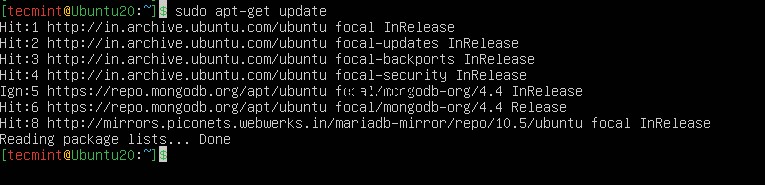
Etapa 2:Instalando o banco de dados MongoDB no Ubuntu
5. Agora que o MongoDB repositório estiver habilitado, você poderá instalar a versão estável mais recente executando o comando a seguir.
$ sudo apt-get install -y mongodb-org


Durante o MongoDB instalação, ele criará o arquivo de configuração
/etc/mongod.conf , diretório de dados /var/lib/mongodb e o diretório de log /var/log/mongodb . Por padrão, MongoDB é executado usando o mongodb conta de usuário. Se você alterar o usuário, também deverá alterar a permissão para os dados e registrar diretórios para atribuir acesso a esses diretórios.
6. Em seguida, inicie e verifique o mongod processo executando o seguinte comando.
------------ systemd (systemctl) ------------ $ sudo systemctl start mongod $ sudo systemctl status mongod ------------ System V Init ------------ $ sudo service mongod start $ sudo service mongod status


7. Agora inicie um mongo shell sem nenhuma opção para se conectar a um mongod que está sendo executado em seu host local com a porta padrão 27017 .
$ mongo


Desinstalar o MongoDB Community Edition
Para remover completamente o MongoDB incluindo aplicativos MongoDB, os arquivos de configuração e quaisquer diretórios que contenham dados e logs, emita os comandos a seguir.
$ sudo service mongod stop $ sudo apt-get purge mongodb-org* $ sudo rm -r /var/log/mongodb $ sudo rm -r /var/lib/mongodb
Espero que você ache este guia útil, para quaisquer dúvidas ou informações adicionais, você pode usar a seção de comentários abaixo para expor suas preocupações.